编辑视图
XMLSpy包含强大的编辑视图。除了具有智能编辑功能的文本视图外,还有一些图形视图,极大地简化了文档的编辑。根据当前在XMLSpy中处于活动状态的文档类型,主窗口将有一个或多个XMLSpy的编辑视图。例如,当HTML文档处于活动状态时,主窗口将包含两个编辑视图:文本视图和浏览器视图。当XML文档处于活动状态时,将有五个编辑视图:文本视图、网格视图、Schema视图、Authentic视图和浏览器视图。其中,Schema视图仅对XML Schema文档启用。
在这一部分中,我们将介绍XMLSpy中的各种编辑视图:
•文本视图
•网格视图
默认视图选择
特定类型的文档(例如,XML文档或JSON文档)可以在多个视图中查看。您可以直接在界面中选择默认编辑视图,方法是单击或右键单击当前视图的选项卡并从出现的菜单中选择适当的选项(参见下方截图;注意,WSDL视图和XBRL视图仅在企业版中提供):
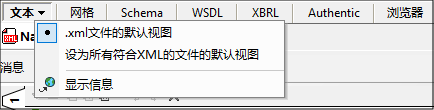
菜单选项如下:
•文件扩展名的默认视图:当前编辑视图成为与活动文件具有相同文件扩展名的文件(例如,.xml文件或.xq文件)的默认视图。
•所有类似符合文件的默认视图:当前编辑视图成为与活动文件具有相同符合类型的文件(例如,所有符合XML的文件,或所有符合XQuery的文件)的默认视图。这可能是一个比文件扩展名更大的集合;例如,两个不同的文件扩展名.xq和.xquery可能都是符合XQuery的。
•显示信息:链接到Altova网站上介绍当前编辑视图功能的页面。
选择了默认视图选项后,它旁边会出现一个单选按钮(参见下方截图)。
在以下情况下无法更改默认编辑视图:
•JSON Schema文件:这些文件与JSON实例文件一样,具有.json扩展名。然而,根据它们的内容,它们会被自动识别为JSON Schema,并在JSON Schema视图中打开。
•启用Authentic的XML文件:这些是已分配Altova StyleVision样式表的XML文件(带有.xml文件扩展名)。借助此样式表,XML文档可以显示为Authentic XML文档。这类文件始终在Authentic视图中打开。
| 备注: | 每个文件扩展名的文件符合项以及单个文件类型对应的默认编辑视图可以在“选项”对话框的“文件类型”部分中设置。但是,在编辑视图本身中选择默认视图(已在此处阐述)可以让您更快速轻松地设置默认视图。 |